İlan
 Birkaç TV ve film tabanlı web sitesinin editörü olarak, video kliplerden görüntü alabilmek genellikle kullanışlı olur. Şimdi elbette bunu yapmanın birçok yolu var (VideoLan’ın VLC Oynatıcısını kullanmak benim favorim) ama şimdiye kadar sadece tek bir fare ile bir klipten onlarca, yüzlerce hatta binlerce görüntüyü yakalamak için bir yöntem buldum Tıklayın. Neyse ki, sonuçlar muhteşem, söz konusu uygulama görüntü formatını, yakalanacak kare sayısını, yakalama aralığını ve çözünürlüğü belirtmek için basit bir yol sunuyor.
Birkaç TV ve film tabanlı web sitesinin editörü olarak, video kliplerden görüntü alabilmek genellikle kullanışlı olur. Şimdi elbette bunu yapmanın birçok yolu var (VideoLan’ın VLC Oynatıcısını kullanmak benim favorim) ama şimdiye kadar sadece tek bir fare ile bir klipten onlarca, yüzlerce hatta binlerce görüntüyü yakalamak için bir yöntem buldum Tıklayın. Neyse ki, sonuçlar muhteşem, söz konusu uygulama görüntü formatını, yakalanacak kare sayısını, yakalama aralığını ve çözünürlüğü belirtmek için basit bir yol sunuyor.
Söz konusu araç K-Multimedya OynatıcıKMPlayer, KMPlayer veya KMP etiketli görmüş olabilirsiniz. Ekran kapakları yeteneğinin ötesinde, KMP birçok özelliğe sahip, tam özellikli bir medya oynatıcıdır VCD ve DVD, MKV, Ogg, OGM, 3GP, MPEG-1/2/4, AVI ve WMV, RealMedia, FLV ve Hızlı zaman.
KMPlayer'ı İndirme
En iyisi, bu yazılım ücretsizdir ve PANDORATV, yeteneklerinin ayrıntılı bir listesini ve minimum sistem gereksinimlerini bulabilirsiniz. Sisteminiz kurulum için en az 30 MB ve ekran yakalama dışında birkaç tane daha donanıma sahip olmalıdır. Ayrıca, DirectX 9.0 yüklü olmalıdır.
En önemlisi, web sitesi Windows 2000 / XP / Vista (32bit) belirttiği için fazla endişelenmeyin. Yazılımın Windows 7 Ultimate 64 bit üzerinde çalıştığını ve diğer sürümlerle ilgili herhangi bir sorun bulunmadığını doğrulayabilirim (Microsoft’un Windows 7 Uyumluluk Merkezi uyumlu olduğunu düşünür).
KMPlayer'ı indirdikten sonra, Başlat menüsünü kullanın ve Açık dosya Bir video klibi yüklemek için oynatma kontrollerindeki düğmesine basın (önce izlemek için çekinmeyin!)
Ekran Yakalama Seçeneğini Bulma
Masaüstü arka planları için ideal, yaklaşan filmler veya TV bölümleri hakkında spatik ipuçlarına göz atmak veya sadece arkadaşlarınızla paylaşmak için ideal olan ekran yakalamaları yakalamaya başlamak için Kontrol Kutusu açık / kapalı düğmesine basın. Bu, tipik bir “dişli” ayarlarına sahiptir; Kontrol Kutusu düğmesine basılarak da açılabilir Alt + G.

Ardından, Kontrol Kutusunun üst kısmındaki beşinci menüyü seçmeniz gerekecektir. Fare işaretçinizi her birinin üzerine getirirseniz, araç ipuçlarının hepsinin Japonca olduğunu göreceksiniz. Bu konuda endişelenmeyin - son ipucu İngilizce'dir ve okur Tercihler. Tek yapmanız gereken, bundan önce gösterildiği gibi birini seçmektir.
Buradan, Daha… açmak Çerçeve Çıkarma (artık nerede bulacağınızı bildiğinize göre CTRL + G erişmeniz gerektiğinde oynatıcı görünümündeki kısayol).
Ekran Yakalamayı Yapılandırma
Çeşitli seçenekler mevcuttur. Öncelikle, Ayıkla: bölümüne Windows Gezgini ile kolayca erişilir ve Görüntü formatı ihtiyaçlarınız için uygundur. Bir Önek birden fazla geçiş yaparken bunları sıralamanın bir yoluna ihtiyacınız varsa yararlıdır.
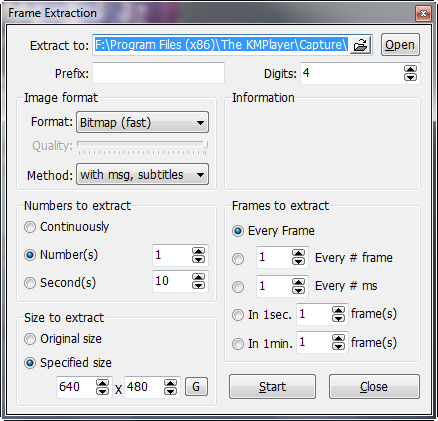
Çıkartılacak numaralar ve Çıkarılacak çerçeveler kendiliğinden açıklayıcıdır - bu seçenekler kaç fotoğraf çekileceğini belirler.
Kişisel tercihim devamlı olarak altındaki seçenek Çıkartılacak numaralar ve ayarlamak Her # kare altında 26 Çıkarılacak çerçeveler. Bunun nedeni basittir - 26 kare, insan gözünün saniyede gördüğü şeydir ve bu nedenle optimum sayıda kareyi yakalamak için idealdir.
Seçeneklerinizi Kontrol Edin
İlk toplu ekran görüntüsünü çalıştırmadan önce, oyuna basmadan önce seçenekleri bir kez daha kontrol ettiğinizden emin olun. Çok fazla veya yeterli olmayan yakalama ile sonuçlanmak çok kolaydır, ancak en önemlisi klipten anahtar kareleri yakalayabilirsiniz. öyle yüksek bir çözünürlükte, sabitleme diskini yapılandırma aşamasında biraz dikkatsiz bir şekilde doldurabilirsiniz.
En iyi taktik, daha küçük bir görüntü çözünürlüğü (belki 480 × 360) belirtilmiş bir geçişe sahip olmaktır. Bunu ile yapabilirsiniz Çıkarılacak boyut bölümünün sol alt köşesindeki Çerçeve Çıkarma penceresi.
Tıklayın Başlat KMPlayer'da Oyna çekmeye başlamak için video klibinizde.
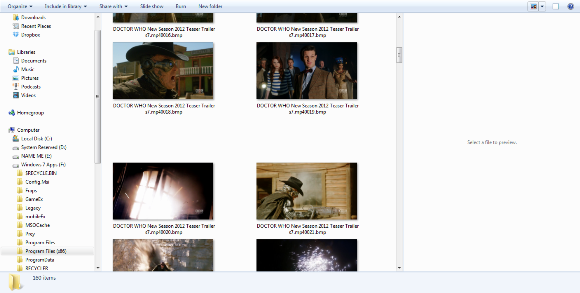
Yakalananları görüntülemek için kaydetmek için seçilen dosyayı açabilirsiniz, ancak uyarılırsınız - yanlış yapılandırma bunu sıralamak için zor bir klasör haline getirebilir…
Sonuç
Ücretsiz ve etkili çözümler ilerledikçe, KMPlayer en iyilerden birini sunar. Ekran yakalama özelliği, bu özellik dolu uygulamanın buzdağının sadece görünen kısmıdır. kullanımı kolay video yakalama, ses yakalama ve hatta çeşitli tarayıcı tabanlı oyunlara erişim arayüz.
Christian Cawley, Güvenlik, Linux, Kendin Yap, Programlama ve Teknik Açıklaması Editör Yardımcısıdır. Ayrıca Gerçekten Kullanışlı Podcast'i üretiyor ve masaüstü ve yazılım desteği konusunda geniş deneyime sahip. Linux Format dergisine katkıda bulunan Christian, bir Raspberry Pi tamircisi, Lego sevgilisi ve retro oyun hayranı.